Como recuperar o acesso ao disco rígido, corrigir o erro de não conseguir abrir o disco rígido

Neste artigo, mostraremos como recuperar o acesso ao seu disco rígido em caso de falha. Vamos acompanhar!
Ao instalar um novo aplicativo no Windows 10, você concede automaticamente permissão para que o aplicativo seja executado em segundo plano para baixar dados, buscar novos dados e recebê-los. Mesmo que você nunca abra o aplicativo, ele ainda irá descarregar a bateria ao ser executado em segundo plano. De qualquer forma, os usuários parecem não gostar muito desse recurso, então eles estão procurando uma maneira de impedir que os aplicativos do Windows 10 sejam executados em segundo plano.
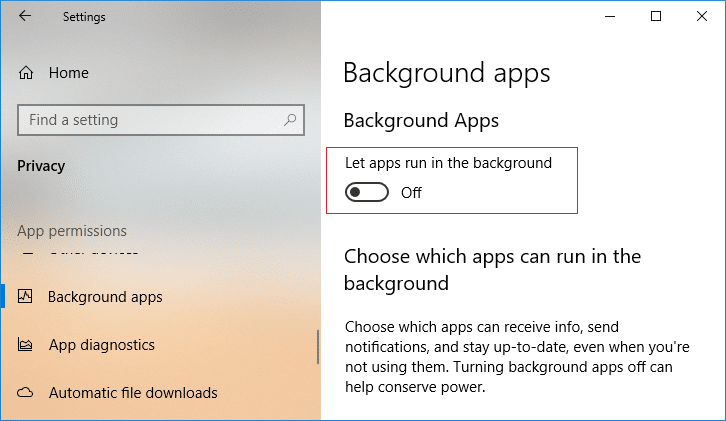
A boa notícia é que o Windows 10 permite que você desative os aplicativos de fundo por meio das Configurações. Não se preocupe, e você pode desabilitar os aplicativos em segundo plano completamente ou desabilitar determinados aplicativos que não deseja executar em segundo plano. Portanto, sem perder tempo, vamos ver Como desabilitar aplicativos de segundo plano no Windows 10 com a ajuda do tutorial listado abaixo.
Conteúdo
Certifique-se de criar um ponto de restauração para o caso de algo dar errado.
1. Pressione a tecla Windows + I para abrir as Configurações e clique em Privacidade.

2. Agora, no menu à esquerda, clique em Aplicativos de fundo.
3. Em seguida, desative o botão “ Permitir que os aplicativos sejam executados em segundo plano “.
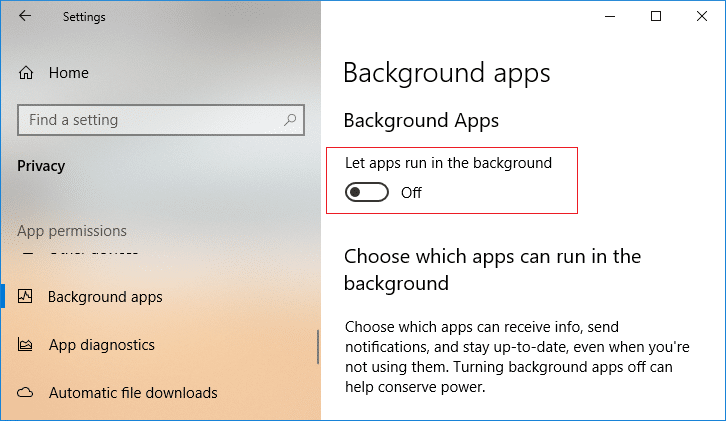
4. Se, no futuro, você precisar habilitar os aplicativos de fundo para LIGAR a chave novamente.
5. Além disso, se você não quiser desabilitar os aplicativos de fundo, você ainda pode desabilitar aplicativos individuais para serem executados em segundo plano.
6. Em Privacidade> Aplicativos de fundo , procure “ Escolha quais aplicativos podem ser executados em segundo plano ”.
7. Em “ Escolha quais aplicativos podem ser executados em segundo plano ”, desative a alternância para aplicativos individuais.
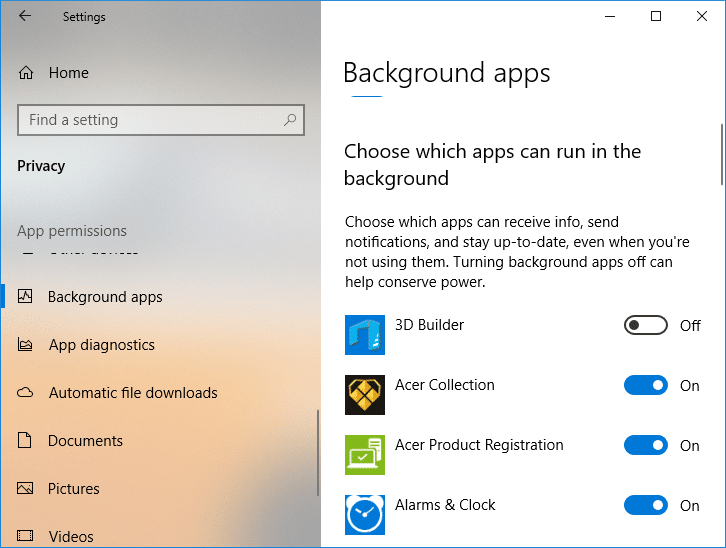
8. Reinicialize seu PC para salvar as alterações.
Veja como desabilitar aplicativos de segundo plano no Windows 10, mas se esse método não funcionasse, você passaria para o próximo.
1. Pressione a tecla Windows + R e digite regedit e pressione Enter para abrir o Editor do Registro.

2. Navegue até o seguinte local de registro:
HKEY_CURRENT_USER \ Software \ Microsoft \ Windows \ CurrentVersion \ BackgroundAccessApplications
3. Clique com o botão direito do mouse em BackgroundAccessApplications e selecione Novo> valor DWORD (32 bits).
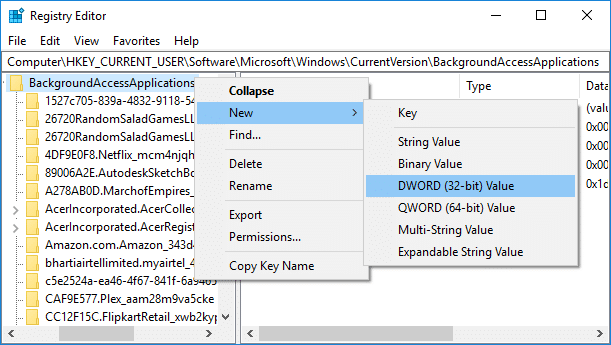
4. Nomeie este DWORD recém-criado como GlobalUserDisabled e pressione Enter.
5. Agora clique duas vezes em GlobalUserDisabled DWORD, altere seu valor para o seguinte e clique em OK:
Desativar aplicativos de fundo: 1
Ativar aplicativos de fundo: 0
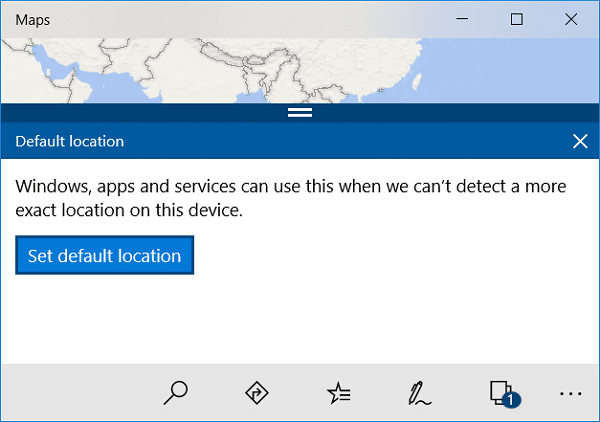
6. Feche tudo e reinicie o PC.
1. Abra o prompt de comando. O usuário pode executar esta etapa procurando por 'cmd' e pressionando Enter.

2. Digite o seguinte comando em cmd e pressione Enter:
Para desativar aplicativos de segundo plano: Reg Adicionar HKCU \ Software \ Microsoft \ Windows \ CurrentVersion \ BackgroundAccessApplications / v GlobalUserDisabled / t REG_DWORD / d 1 / f Para ativar aplicativos em segundo plano: Reg Adicionar HKCU \ Software \ Microsoft \ Windows \ CurrentVersion \ BackgroundAccessApplications / v GlobalUserDisabled / t REG_DWORD / d 0 / f
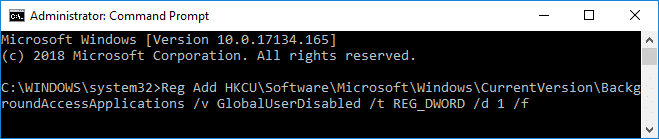
3. Feche o cmd e reinicie o seu PC.
Recomendado:
É isso, você aprendeu com sucesso como desabilitar aplicativos de segundo plano no Windows 10, mas se ainda tiver alguma dúvida sobre este tutorial, sinta-se à vontade para perguntar na seção de comentários.
Neste artigo, mostraremos como recuperar o acesso ao seu disco rígido em caso de falha. Vamos acompanhar!
À primeira vista, os AirPods parecem fones de ouvido sem fio comuns. Mas tudo mudou quando alguns recursos pouco conhecidos foram descobertos.
A Apple apresentou o iOS 26 – uma grande atualização com um novo design de vidro fosco, experiências mais inteligentes e melhorias em aplicativos familiares.
Os alunos precisam de um tipo específico de laptop para seus estudos. Ele não deve apenas ser potente o suficiente para um bom desempenho na área de estudo escolhida, mas também compacto e leve o suficiente para ser carregado o dia todo.
Adicionar uma impressora ao Windows 10 é simples, embora o processo para dispositivos com fio seja diferente do que para dispositivos sem fio.
Como você sabe, a RAM é um componente de hardware muito importante em um computador, atuando como memória para processar dados e é o fator que determina a velocidade de um laptop ou PC. No artigo abaixo, o WebTech360 apresentará algumas maneiras de verificar erros de RAM usando software no Windows.
As Smart TVs realmente conquistaram o mundo. Com tantos recursos excelentes e conectividade à Internet, a tecnologia mudou a maneira como assistimos TV.
Geladeiras são eletrodomésticos comuns em residências. As geladeiras geralmente têm 2 compartimentos, o compartimento frio é espaçoso e tem uma luz que acende automaticamente toda vez que o usuário o abre, enquanto o compartimento do freezer é estreito e não tem luz.
As redes Wi-Fi são afetadas por muitos fatores além de roteadores, largura de banda e interferência, mas existem algumas maneiras inteligentes de melhorar sua rede.
Se você quiser voltar para o iOS 16 estável no seu telefone, aqui está o guia básico para desinstalar o iOS 17 e fazer o downgrade do iOS 17 para o 16.
Iogurte é um alimento maravilhoso. É bom comer iogurte todos os dias? Quando você come iogurte todos os dias, como seu corpo muda? Vamos descobrir juntos!
Este artigo discute os tipos de arroz mais nutritivos e como maximizar os benefícios para a saúde de qualquer arroz que você escolher.
Estabelecer um horário de sono e uma rotina para dormir, mudar o despertador e ajustar a dieta são algumas das medidas que podem ajudar você a dormir melhor e acordar na hora certa pela manhã.
Alugue, por favor! Landlord Sim é um jogo de simulação para dispositivos móveis para iOS e Android. Você jogará como proprietário de um complexo de apartamentos e começará a alugar um apartamento com o objetivo de reformar o interior do seu apartamento e deixá-lo pronto para inquilinos.
Obtenha o código do jogo Bathroom Tower Defense Roblox e resgate recompensas emocionantes. Elas ajudarão você a melhorar ou desbloquear torres com maior dano.













